Политики реестра
Добавление Административных Шаблонов
Файл с расширением .adm содержит иерархическую структуру категорий и подкатегорий, совокупность которых определяет организацию параметров в пользовательском интерфейсе Групповой политики.
Добавление административного шаблона (файлы .adm)
- В консоле Групповой политики дважды щелкните на Active Directory – пользователи и компьютеры, выберите домен или подразделение, для которого хотите установить политику, нажмите Свойства и выберите Групповая политика.
- В свойствах Групповой политики выберите из списка Объект ГП (GPO) для редактирования и нажмите Изменить. Откроется оснастка "Групповая политика".
- В консоле ГП раскройте узел Конфигурации пользователя или Конфигурации компьютера. Файл .adm определяет, где будет отображена политика, поэтому не имеет значения, в котором из этих узлов она была открыта.
- Щелкните правой кнопкой мыши на Административные шаблоны, выберите Добавить/удалить шаблоны. Отобразится список шаблонов, активных на данный момент для выбранного контейнера Active Directory.
- Нажмите Добавить. Отобразится список файлов .adm, доступных в директории %systemroot%\inf компьютера, где запущена Групповая политика. Файл .adm может быть выбран из любого другого места. В таком случае файл .adm будет скопирован в выбранный Объект ГП.
Настройка системной политики, с использованием административных шаблонов
- В консоле GPWalkthrough дважды щелкните ActiveDirectory – пользователи и компьютеры, затем дважды щелкните домен reskit.com, и дважды щелкните Accounts. Щелкните правой кнопкой мыши на подразделении Headquarters, после чего выберите Свойства.
- В диалоговом окне СвойстваHeadquarters нажмите Групповая политика.
- Для редактирования HQ Policy дважды щелкните на Объекте ГП HQ Policy в списке Ссылки на объект групповой политики.
- В консоле ГП в ветке Конфигурации пользователя нажмите знак "+" рядом с Административные шаблоны.
- Щелкните на Меню Пуск и Панель Задач. Заметьте, что в окне сведений все политики показаны как "Не задана".
- В окне сведений дважды щелкните на политике Удалить меню "Выполнить" из меню "Пуск". Отобразится диалоговое окно для этой политики, как показано на рисунке 8 ниже:
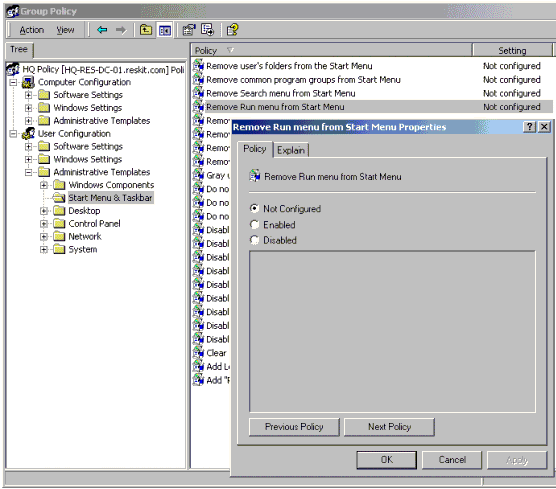
Рисунок 8: Удаление меню Выполнить из меню Пуск - В диалоговом окне Удалить меню "Выполнить" из меню "Пуск" нажмите Включена. Обратите внимание на кнопки Предыдущий параметр и Следующий параметр.
- Эти кнопки могут быть использованы для навигации в окне сведений при переходе к настройкам других политик. Вы можете оставить диалоговое окно открытым и выбрать другую политику в окне сведений оснастки Групповой политики. После того как выбран какой-либо элемент в окне сведений, Вы можете использовать клавиши клавиатуры – или нажимать клавишу Ввод, для того, чтобы быстро просматривать настройки (или Объяснения) для каждой политики выбранного узла.
- Нажмите OK. Обратите внимание на изменение состояния в колонке окна сведений – Состояние. Это изменение имеет мгновенный эффект – настройки были сохранены. Если вы работаете в среде реплицируемого контроллера домена, то это действие инициирует цикл копирования.
Теперь, если Вы зайдете на рабочую станцию домена reskit.com с учетными данными любого пользователя подраздела Headquarters, Вы заметите, что меню Выполнить отсутствует.
Вы можете поэкспериментировать с другими доступными политиками. Смотрите вкладку Объяснения для информации по каждой политике.
